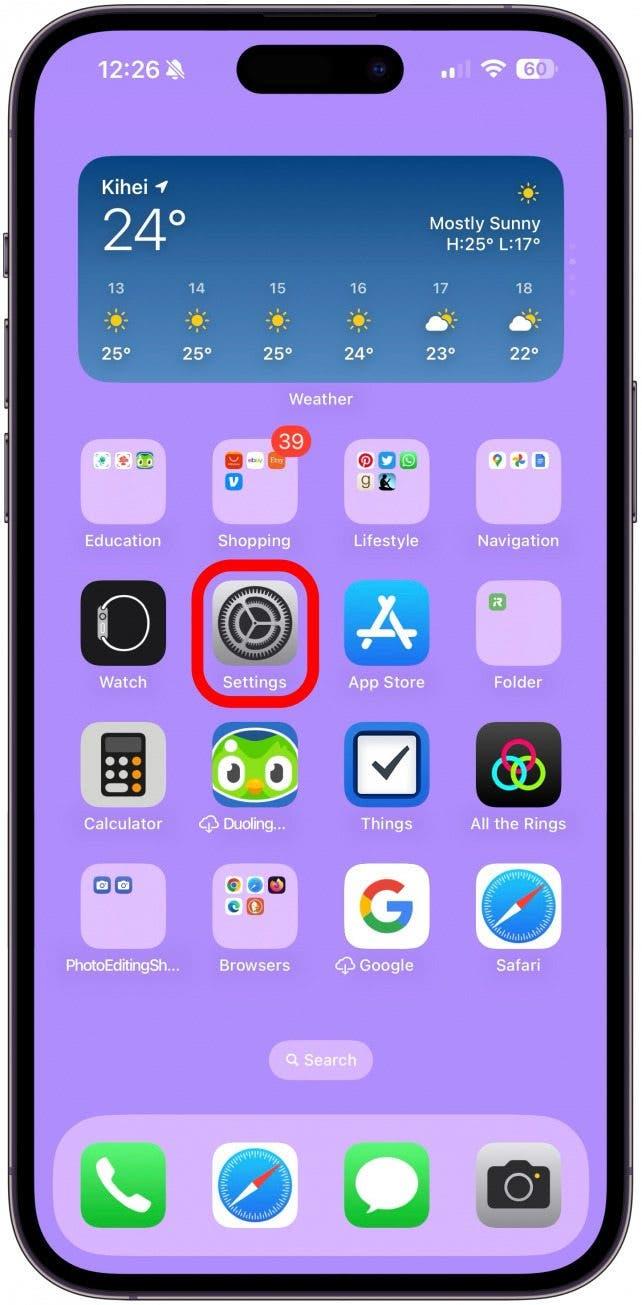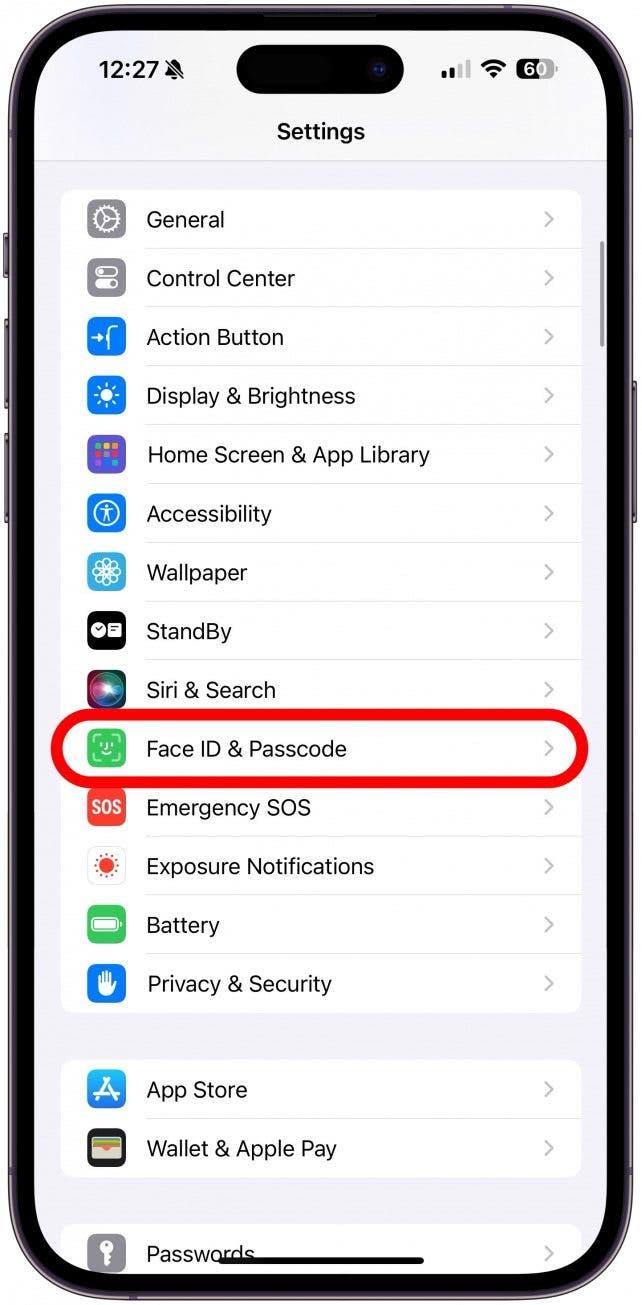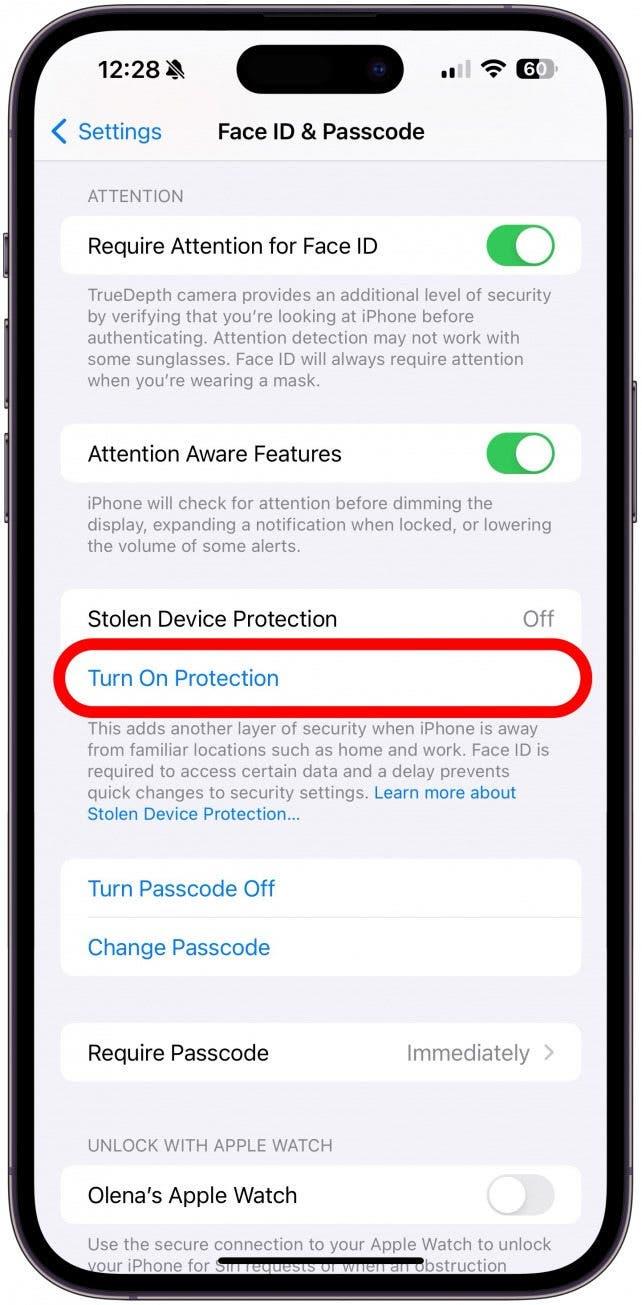Stolen Device Protection werd uitgebracht met iOS 17.3 en helpt je telefoon te beschermen tegen iPhone-wachtwoorddieven die mogelijk toegang krijgen tot je wachtwoordcode of Apple ID-wachtwoord. Deze beveiligingsupdate van Apple vereist biometrische gegevens om toegang te krijgen tot gevoelige iPhone-instellingen of deze te wijzigen. Je moet ook een uur wachten om wijzigingen in je Apple ID aan te brengen als je niet op je werk of thuis bent.
Wat is bescherming voor gestolen apparaten?
iPhone beschermingsfuncties zijn ontworpen om je toestel te beschermen tegen beveiligings- en privacybedreigingen. De Stolen Device Protection-functie die werd geïntroduceerd met de iOS 17.3-update maakt het moeilijker (maar niet onmogelijk) om je Apple ID te wijzigen, Zoek mijn iPhone uit te schakelen, een herstelsleutel in te schakelen, een nieuw gezicht aan Face ID toe te voegen of een nieuwe vingerafdruk aan Touch ID toe te voegen. In principe voegt het een extra beveiligingsniveau toe, inclusief biometrische verificatie en een veiligheidsvertraging van een uur op basis van je locatie.
Als Stolen Device Protection is ingeschakeld, gebeuren er dus verschillende dingen als je je Apple ID-wachtwoord probeert te wijzigen of andere gevoelige wijzigingen aanbrengt in de beveiligings- en privacy-instellingen van je iPhone. Ten eerste moet je Face ID of Touch ID gebruiken om te bevestigen dat jij het echt bent die deze wijzigingen probeert door te voeren. Ten tweede, als je dit probeert te doen vanaf een locatie waar je niet veel tijd doorbrengt (ergens anders dan thuis, werk of school, in principe), zal er een veiligheidsvertraging van een uur zijn. Dit betekent dat je een uur moet wachten voordat je deze wijzigingen kunt doorvoeren.
 Ontdek de verborgen functies van je iPhoneKrijg dagelijks een tip (met schermafbeeldingen en duidelijke instructies) zodat je je iPhone in slechts één minuut per dag onder de knie hebt.
Ontdek de verborgen functies van je iPhoneKrijg dagelijks een tip (met schermafbeeldingen en duidelijke instructies) zodat je je iPhone in slechts één minuut per dag onder de knie hebt.
Stolen Device Protection vereist ook biometrische autorisatie om wijzigingen aan te brengen in andere beveiligingsfuncties, zoals toegang tot je wachtwoorden in de Sleutelhanger-app. Voor deze specifieke actie hoef je echter geen uur te wachten, zelfs niet als je op een ongebruikelijke locatie bent. Deze beveiliging verhindert niet dat je je iPhone op andere manieren gebruikt, zoals bellen, sms’en, e-mailen of andere veelgebruikte functies.
Stolen Device Protection werd uitgebracht met iOS 17.3 en helpt je telefoon te beschermen tegen iPhone-wachtwoorddieven die mogelijk toegang krijgen tot je wachtwoordcode of Apple ID-wachtwoord. Deze beveiligingsupdate van Apple vereist biometrische gegevens om toegang te krijgen tot gevoelige iPhone-instellingen of deze te wijzigen. Je moet ook een uur wachten om wijzigingen in je Apple ID aan te brengen als je niet op je werk of thuis bent.
Wat is bescherming voor gestolen apparaten?iPhone beschermingsfuncties zijn ontworpen om je toestel te beschermen tegen beveiligings- en privacybedreigingen. De Stolen Device Protection-functie die werd geïntroduceerd met de iOS 17.3-update maakt het moeilijker (maar niet onmogelijk) om je Apple ID te wijzigen, Zoek mijn iPhone uit te schakelen, een herstelsleutel in te schakelen, een nieuw gezicht aan Face ID toe te voegen of een nieuwe vingerafdruk aan Touch ID toe te voegen. In principe voegt het een extra beveiligingsniveau toe, inclusief biometrische verificatie en een veiligheidsvertraging van een uur op basis van je locatie.
Als Stolen Device Protection is ingeschakeld, gebeuren er dus verschillende dingen als je je Apple ID-wachtwoord probeert te wijzigen of andere gevoelige wijzigingen aanbrengt in de beveiligings- en privacy-instellingen van je iPhone. Ten eerste moet je Face ID of Touch ID gebruiken om te bevestigen dat jij het echt bent die deze wijzigingen probeert door te voeren. Ten tweede, als je dit probeert te doen vanaf een locatie waar je niet veel tijd doorbrengt (ergens anders dan thuis, werk of school, in principe), zal er een veiligheidsvertraging van een uur zijn. Dit betekent dat je een uur moet wachten voordat je deze wijzigingen kunt doorvoeren.
Ontdek de verborgen functies van je iPhoneKrijg dagelijks een tip (met schermafbeeldingen en duidelijke instructies) zodat je je iPhone in slechts één minuut per dag onder de knie hebt.
- Stolen Device Protection vereist ook biometrische autorisatie om wijzigingen aan te brengen in andere beveiligingsfuncties, zoals toegang tot je wachtwoorden in de Sleutelhanger-app. Voor deze specifieke actie hoef je echter geen uur te wachten, zelfs niet als je op een ongebruikelijke locatie bent. Deze beveiliging verhindert niet dat je je iPhone op andere manieren gebruikt, zoals bellen, sms’en, e-mailen of andere veelgebruikte functies.

- De reden voor Face ID- en Touch ID-verificatie is dat deze niet gemakkelijk kunnen worden vervalst door een dief. Wachtwoorden en wachtwoorden daarentegen kunnen worden gehackt of gelekt of zelfs fysiek worden gestolen door iemand die over je schouder meekijkt terwijl je ze intypt of je wachtwoorden opgeschreven vindt (daarom raden we het niet aan). Als dit gebeurt, kan de dief gemakkelijk Zoek mijn uitzetten, zijn biometrische gegevens toevoegen om je telefoon te kunnen ontgrendelen of zelfs je Apple ID wijzigen of verwijderen van het apparaat.

- Als Stolen Device Protection is geactiveerd, is het een stuk moeilijker om je telefoon en gegevens te stelen. Het geeft de eigenaar van de iPhone ook een uur om zich te realiseren dat hun apparaat weg is en om de nodige voorzorgsmaatregelen te nemen om hun telefoon te lokaliseren en/of te vergrendelen voordat het te laat is. Bekijk voor meer Apple Watch tips onze gratis

Tip van de Dag nieuwsbrief.
Bescherming voor gestolen apparaten inschakelen
Om Stolen Device Protection in te schakelen, wat ik ten zeerste aanraad om je iPhone en gegevens veilig te houden:
- Open Instellingen.
- Tik op Gezichtsidentificatie en wachtwoordcode. Je moet je wachtwoord invoeren om wijzigingen aan te brengen.
- Scroll naar beneden tot je Bescherming gestolen apparaat ziet en tik op Bescherming inschakelen. Naast Bescherming gestolen apparaat verandert Uit in Aan zodra het is ingeschakeld.
- Dat is alles. Gefeliciteerd, je iPhone is nu extra veilig!